

Appleが6月に開催した年次開発者会議Worldwide Developers Conference(WWDC)で「iOS 17」を発表した際、特に注目を集めたのが日記アプリ「ジャーナル」だ。この新アプリは、9月18日にリリースされた「iOS 17」にも、その後発売された「iPhone 15」シリーズにもまだ搭載されていないが、「iOS 17.2」の最初の開発者向けベータ版(beta 1)には導入され、ベータテスト参加者と開発者向けに限定公開された。

日記を書くことが、不安の管理やストレスの軽減、気分の落ち込みへの対処など、精神衛生にさまざまな形で良い影響を与えることは以前から知られている。それでも書くことを忘れやすい人、何を書けばいいのか分からないという人もいるだろう。Appleのジャーナルアプリなら、iPhoneを使っていつでも気軽に考えを書き留められるだけでなく、アプリの方から日記のアイデアを提案し、今日あったことを思い出させてくれる。
この記事ではジャーナルアプリの概要と使い方を紹介する。記載した手順はiOS17.2 beta 1を搭載したiPhoneでのものであり、正式リリース時は一部の機能が変更されている可能性があることに注意してほしい。
ジャーナルはAppleが開発した日記アプリだ。日記を書くだけでなく、写真や動画も挿入できる。書いた日記はiPhoneにローカル保存されるが、iCloudにバックアップを保存することも可能だ。
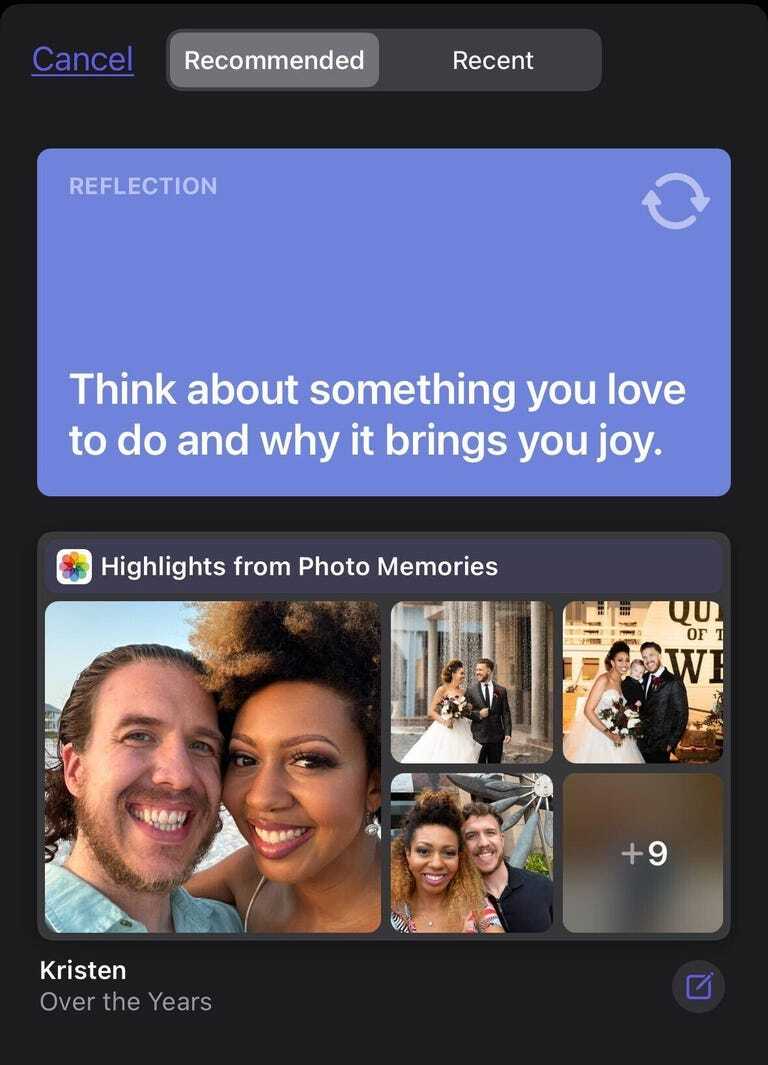
ジャーナルは「振り返り」という欄で日記のアイデアも提案してくれる。筆者は「やっていて楽しいことと、その理由について考えてみよう」、「心から感謝しているのに、感謝を伝えられていない人について書いてみよう」といったアイデアをもらった。
ジャーナルが提案するアイデアはiPhoneのデータに基づいて作成される。例えば、ジャーナルを使い始めてから初めて迎えた週末は、妻と行ったカフェや地元の公園について書くことを提案された。ジャーナルが日記のアイデアを提案するためにアクセスできるデータの種類やアプリはユーザー自身がコントロールできる。
ジャーナルアプリの使用時にiPhoneとiCloudの間でやり取りされるデータはエンドツーエンドで暗号化され、アイデアの提案はオンデバイスで処理される。つまり、ジャーナルアプリが使用するデータがiPhoneの外にもれることはない。
公式サイトに書かれているように「あなたのジャーナルには、ほかの人はもちろんAppleもアクセスできません」というわけだ。
ジャーナルを一定時間、操作しなかった場合に「FaceID」かパスコードの入力を求めるよう設定することも可能だ。FaceIDかパスコードを要求するまでの時間は1分、5分、15分の間で選択できる。日記を見られるリスクをできる限り回避したいなら、アプリを切り替えたり、iPhoneがスリープ状態になったりした際はすぐ画面をロックするよう設定しよう。
ジャーナルのトップページには最近の日記が並ぶ。画面下部のプラス(+)マークをタップすると、新しい日記を書くためのメニューが表示される。
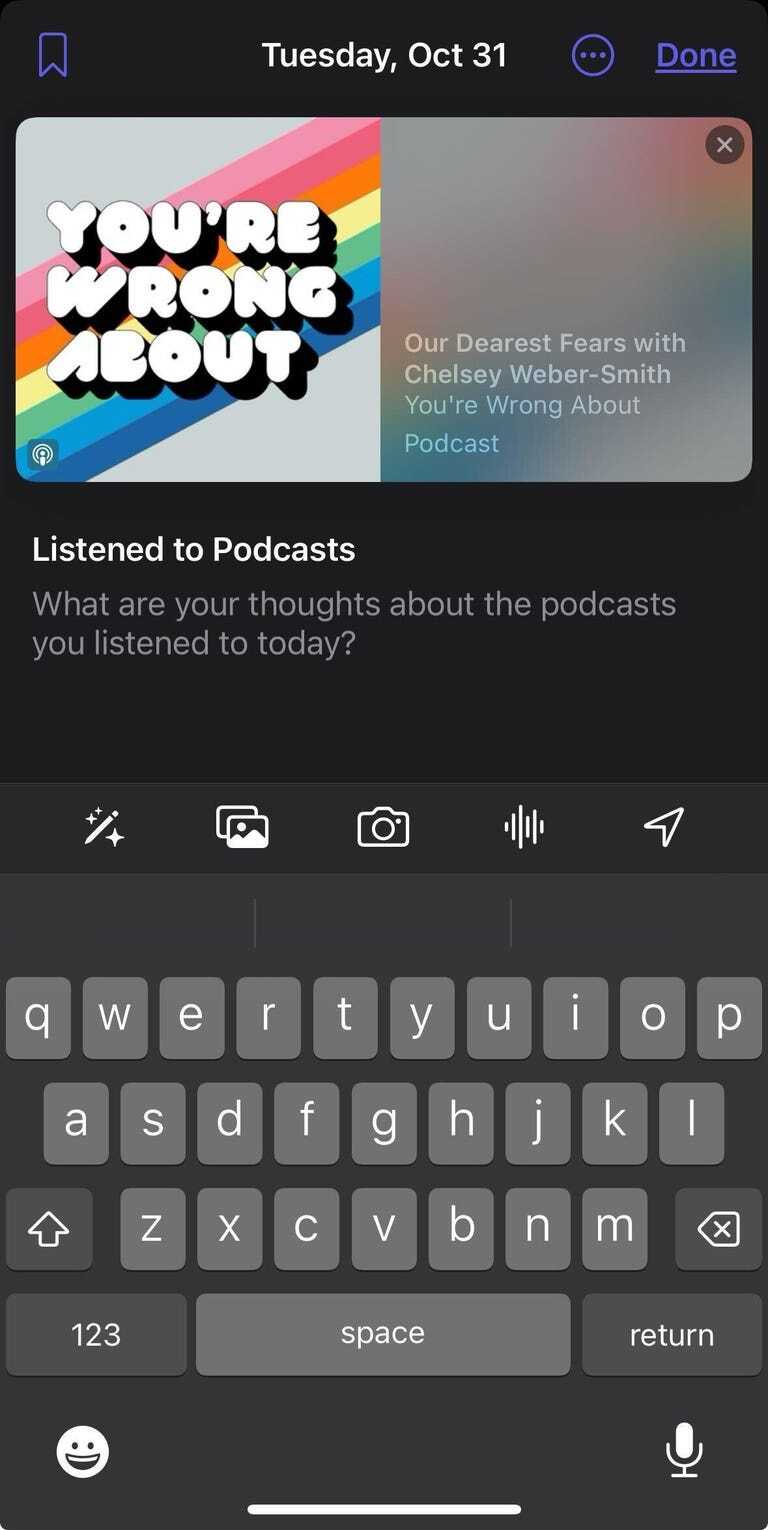
このメニューには日記のアイデアのほか、自分が撮った写真や聴いたポッドキャストなど、日記のネタになるような情報が表示される。例えば写真をタップすると、撮影日時などの参考情報が表示される。「Start Writing(書き始める)」をタップすると、「メモ」アプリで新しいメモを追加する際と似た画面が表示されるが、上部には日記のアイデアが表示されている。このページでは日記を書くだけでなく、写真や動画、音声などのコンテンツも追加できる。
提案されたアイデアを使わず、自由なテーマで日記を書くことも可能だ。ジャーナルのトップページの+マークをタップすると、メニューの一番上に「新規エントリー」という選択肢が表示される。これをタップすれば、現在の考えや気持ちを手早く書き留めたり、コンテンツを追加したりできる。
書き終えたら右上の「完了」をタップすると日記が保存され、ジャーナルのトップページに表示される。トップページに保存した後で日記を編集したり、更新したりすることも可能だ。編集したい日記の右下にある3点リーダー(...)をタップし、「Edit(編集)」をタップすると、日記の内容を変更できる。
日記を続ける自信がないという人も安心してほしい。ジャーナルアプリからリマンダーを送ってもらうことが可能だ。「Settings(設定)」>「Journal(ジャーナル)」>「Journaling Schedule(ジャーナルスケジュール)」と進み、「Schedule(スケジュール)」の横のスイッチをタップすると、下部に表示されるメニューから毎日(または特定の曜日)、特定の時間にリマインダーが送られるよう設定できる。
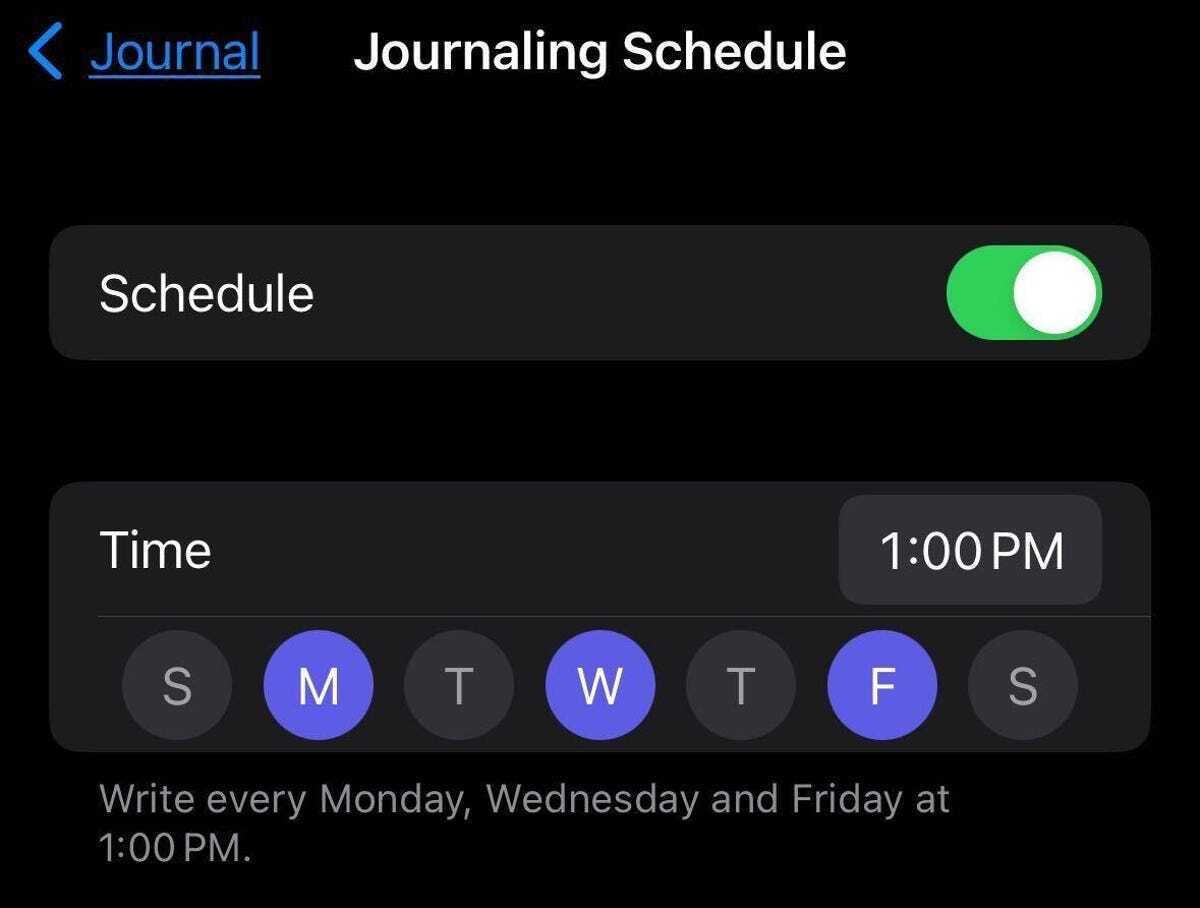
Appleのウェブサイトには相変わらず、正式リリースは年内としか書かれていない。しかし、ジャーナルアプリはiOS 17.2 beta 1には含まれていたので、iOS 17.2が一般公開された暁には利用できるようになるはずだ。ただし、iOS 17.2のリリース日はまだ発表されていない。
この記事は海外Red Ventures発の記事を朝日インタラクティブが日本向けに編集したものです。
CNET Japanの記事を毎朝メールでまとめ読み(無料)
 ひとごとではない生成AIの衝撃
ひとごとではない生成AIの衝撃
Copilot + PCならではのAI機能にくわえ
HP独自のAI機能がPCに変革をもたらす
 心と体をたった1分で見える化
心と体をたった1分で見える化
働くあなたの心身コンディションを見守る
最新スマートウオッチが整える日常へ
 メルカリが「2四半期連続のMAU減少」を恐れない理由--日本事業責任者が語る【インタビュー】
メルカリが「2四半期連続のMAU減少」を恐れない理由--日本事業責任者が語る【インタビュー】
 なぜPayPayは他のスマホ決済を圧倒できたのか--「やり方はADSLの時と同じ」とは
なぜPayPayは他のスマホ決済を圧倒できたのか--「やり方はADSLの時と同じ」とは
 AIが通訳するから英語学習は今後「オワコン」?--スピークバディCEOの見方は
AIが通訳するから英語学習は今後「オワコン」?--スピークバディCEOの見方は
 パラマウントベッド、100人の若手が浮き彫りにした課題からCVCが誕生
パラマウントベッド、100人の若手が浮き彫りにした課題からCVCが誕生
 野村不動産グループが浜松町に本社を「移転する前」に実施した「トライアルオフィス」とは
野村不動産グループが浜松町に本社を「移転する前」に実施した「トライアルオフィス」とは
 「ChatGPT Search」の衝撃--Chromeの検索窓がデフォルトで「ChatGPT」に
「ChatGPT Search」の衝撃--Chromeの検索窓がデフォルトで「ChatGPT」に
 「S.RIDE」が目指す「タクシーが捕まる世界」--タクシー配車のエスライド、ビジネス向け好調
「S.RIDE」が目指す「タクシーが捕まる世界」--タクシー配車のエスライド、ビジネス向け好調
 物流の現場でデータドリブンな文化を創る--「2024年問題」に向け、大和物流が挑む効率化とは
物流の現場でデータドリブンな文化を創る--「2024年問題」に向け、大和物流が挑む効率化とは
 「ビットコイン」に資産性はあるのか--積立サービスを始めたメルカリ、担当CEOに聞いた
「ビットコイン」に資産性はあるのか--積立サービスを始めたメルカリ、担当CEOに聞いた
 培養肉の課題は多大なコスト--うなぎ開発のForsea Foodsに聞く商品化までの道のり
培養肉の課題は多大なコスト--うなぎ開発のForsea Foodsに聞く商品化までの道のり
 過去の歴史から学ぶ持続可能な事業とは--陽と人と日本郵政グループ、農業と物流の課題解決へ
過去の歴史から学ぶ持続可能な事業とは--陽と人と日本郵政グループ、農業と物流の課題解決へ
 通信品質対策にHAPS、銀行にdポイント--6月就任のNTTドコモ新社長、前田氏に聞く
通信品質対策にHAPS、銀行にdポイント--6月就任のNTTドコモ新社長、前田氏に聞く
 「代理店でもコンサルでもない」I&COが企業の課題を解決する
「代理店でもコンサルでもない」I&COが企業の課題を解決する